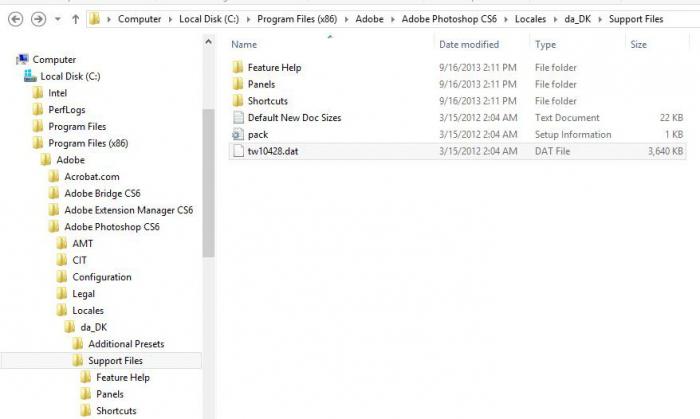Як зробити відображення у воді в "Фотошопі". Інструменти, ефекти в Photoshop
Відображення завжди надихали містиків і екстрасенсів, які вважають, що в дзеркалі ми бачимо не себе, а свого двійника з паралельного світу.
На цей образ, як на вогонь, можна дивитисядовго, залишаючись не в силах відірвати погляд від хитких, невловимих переливів і мерехтінь, з яких, як візерунок у калейдоскопі, складається наша то смішна, то сумна, то загадкова, а то і жахлива копія.
Навіть звичайне повторення зображення предмета наводної поверхні не залишає спостерігача байдужим, що ж говорити про зачарований образі, який виник на нерухомій гладі пейзажів? Відображення дуже популярні у художників і дизайнерів всіх мастей як художній прийом для посилення сприйняття і створення об'ємного ефекту.
Як зробити відображення у воді в "Фотошопі"?
Творець редактора "Фотошоп", улюбленцядизайнерів, фотографів і рядових користувачів, не міг не припускати, що попит на відображення буде настільки великий, тому в арсеналі його інструментів передбачено безліч функцій, що полегшують створення цього ефекту.
Найпростішим "віддзеркалювання", наприклад,предмета на гладкій поверхні, буде його дублікат (правий клік на шарі предмета: "Створити дублікат шару"). Його слід пересунути на полотні вниз під оригінал і скористатися командою "Відбити по вертикалі" в меню "Редагування> Трансформація", якщо у вас "Фотошоп" російською мовою, якщо англійською, то: Edit> Transform> Flip Vertical.
Потім нижню частину отриманого результату"Розмивають", створивши на шарі копії маску, яку заливають лінійним градієнтом "від чорного до прозорого". Для цього слід, скориставшись клавішею Shift, провести вертикальну лінію (одну або кілька), якщо стоїть галочка в чекбоксі "Інверсія" на панелі інструментів вгорі.
Далі непрозорість цього шару зменшують до необхідного рівня (в залежності від характеру поверхні і особливостей самого предмета).
Описаний спосіб відтворює лише принцип побудови ефекту, так як отзеркалить, наприклад, куля, - це одне, а куб, циліндр, піраміду, складну фігуру або групу об'єктів - дещо інше.
Примітка:
Результат (дублікат шару) можна залити тим жеградієнтом "від чорного до прозорого" в режимі швидкої маски. Потім, відключивши її повторним клацанням по значку на панелі інструментів, слід завершити відображення лише кілька разів клацнувши клавіші Delete. Цей варіант не вимагає зменшення непрозорості готового шару.
Багато уроки Photoshop проводять отзеркаливание в воді величних замків і палаців. Ми теж не будемо винятком: заглянемо в один з таких уроків і створимо реалістичне відображення замку в воді.
Крок 1. Створюємо "відображення" в "Фотошопі"
Завантаживши в редактор картинку, нам треба перейти в"Зображення> Розмір Полотна". Після цього слід наростити полотно донизу на висоту зображення, додаючи місце для майбутньої водної гладі, в якій буде "відбиватися" замок.

Виконавши вже знайому процедуру, т. Е. створивши копію картинки, відбивши її по вертикалі і пересунувши на полотні і в палітрі шарів вниз, отримуємо її цілком правдоподібне "отзеркаливание" в воді. Але це тільки початок.
Створюємо на нашому зображенні під шаром копіїновий шар і заливаємо його нижню половину кольором "води". Потім, зв'язавши "ланцюгом" шари води і відображення, додаємо нашому результату маску шару і заливаємо її вниз від лінії горизонту лінійним градієнтом "від чорного до прозорого", щоб вийшло "занурити в воду".
Далі, клацнувши правою кнопкою на мініатюрівідображення і вибравши "Виділити пікселі", переходимо в "Фільтр> Розмиття> Розмиття в русі". Виставляємо кут в 90 градусів, а зміщення - 10 px (це параметри конкретно для даного зображення, у вас можуть бути свої).

Тепер, коли відображення в воді створено, щоб надати йому реалістичності симітіруем на ньому брижі за допомогою "Карти зміщення" / Displace map.
Крок 2. Покриваємо відображення "брижами"
Для створення "Карти зміщення" нам знадобиться новий документ ( "Файл> Створити") зі співвідношенням сторін 1: 2, ширина якого повинна бути приблизно в 2 рази менше ширини основного зображення.
Тепер просто слідуємо командам. Заходимо в "Фільтр> Шум> Додати шум" і виставляємо ефект на максимум (400%). Далі йдемо в "Фільтр> Розмиття> Розмиття по Гауса" і ставимо радіус 2 px.
Перемикаємося в палітрі шарів на вкладку"Канали", виділяємо тільки червоний канал, переходимо в "Фільтр> Стилізація> Тиснення" і виставляємо кут 180 градусів, висоту 1 і ефект на максимум (500%). Те ж саме проробимо на зеленому каналі, тільки кут виставимо 90 градусів.
Тепер для створення правильної перспективизображення нам потрібно його нижню частину висунути вперед, для чого йдемо в "Редагування> трансформування> Перспектива" і гранично розтягуємо в сторони нижні кути.

Якщо вийшло, як на малюнку вище, йдемо в"Зображення> Розмір зображення". Знімаємо галочку з чекбокса. Намагаючись зберегти пропорції, зменшуємо висоту до ширини, щоб зображення стало квадратним. Не виходячи з редактора, утримуємо свою "Карту зміщення" в форматі PSD (Ctrl + S).
Крок 3. Переносимо "хвильову брижі" на зображення
Повертаємося до основного документа, встаємо нашарі відображення на його мініатюру і виділяємо (інструмент "Прямокутне виділення") нижню отзеркаленную в воді частина картинки, де ми маємо намір результат "схвилювати брижами".
Заходимо в "Фільтр> Спотворення> Зсув" і виставляємо масштаб по горизонталі 30, по вертикалі 60, а також вибираємо "Розтягнути" і "Повторити граничні пікселі".
Підтвердивши зазначені параметри, натиснувши на OK,вибираємо у вікні "Вибір карти зміщення" свою карту в форматі PSD і уважно оцінюємо ефект. Якщо щось вийшло не так, наприклад, "брижі" перейшла в "хвилювання", можна повернутися до фільтру "Зсув" ( "Редагування> Крок назад") і підкоригувати масштаб.

Щоб прийти до такого результату, як на картинцівгорі, необхідно володіти більш ніж початковими навичками роботи в "Фотошоп". Хоча автор уроку, яким ми скористалися, назвав його "Photoshop для початківців ...". Так що, якщо ви робите перші кроки і у вас все вийшло як треба, можете пишатися собою.
Крок 4. Завершальні штрихи: робимо відображення у воді реалістичним
Далі зображенню слід додати реалістичності. Поставлену задачу можна частково вирішити, якщо трохи затемнити область урізу води. Для цього на новому шарі поверх інших створюємо вузьке виділення уздовж лінії горизонту. Залив його чорним кольором, знімаємо виділення і розмиваємо фільтром "Розумієте по Гауса" з радіусом близько 20 px. Потім на цьому шарі міняємо режим накладення на "М'який колір" і знижуємо непрозорість приблизно до 80%. При необхідності можна трохи знизити насиченість зображення, виставивши значення близько 30 на коректує шарі "Тон / Насиченість".

Інші варіанти техніки створення відображень
У розглянутому вище прикладі для імітаціїреалістичного "відображення" використовувався шум, трансформований за допомогою інших фільтрів в якусь подобу "хвильової брижі". Але зробити відображення у воді "Фотошопі" можна не тільки непрямими методами, а й за допомогою спеціальних фільтрів з великої галереї редактора.
"Брижі з океанських хвиль"
У галереї є фільтр "Океанські хвилі" з групи"Деформація". При вдалій налаштуванні параметрів "Розмір хвиль" і "Сила хвиль" можна отримати цілком правдоподібний ефект відображення, злегка повиті легкої безладної брижами. Така буває не від вітру, а на потривожений чимось дзеркальній поверхні.

Ефект, може бути, і далекий від досконалості, але, якщо спробувати цей фільтр в поєднанні з іншим функціями, він може вийти більш реалістичним.
Відображення в воді з напівтоновим візерунком
Проте для імітації "ряби" уроки Photoshopнайчастіше пропонують використовувати карту зміщення, приклад якої описаний вище. Застосовується фільтр "Напівтоновий візерунок / Halftone Pattern" з групи "Ескіз" / Sketch. В якості основи для карти створюють новий документ на окремому шарі і заливають його білим кольором.

При цьому в налаштуваннях фільтра обов'язкововибирають "Тип візерунка" / Pattern Type "Лінія" / Line, а "Розмір" і "Контрастність" - в залежності і від характеру зображення. Їх середні значення будуть коливатися десь в межах 10-15 ( "Розмір") і 3-7 ( "Контрастність").
Присвоївши ім'я, карту зберігають (Ctrl + Shift + S) в форматі PSD і в потрібний момент застосовують аналогічно прикладу, описаного вище (розділ "Крок 3. Переносимо" хвильову брижі "на зображення").
маленькі хитрощі
Не секрет, що більшість уроків для "Фотошоп" -це переклади з англійської, рідше з інших мов. У той же час дуже багато цікавих уроків тільки англійською. Що ж робити тим, у кого "Фотошоп" російською мовою (тобто з русифікатором)?
Для того щоб переключитися на англійську(Тимчасово), досить перейменувати (можна змінити лише один символ) файл з розширенням .dat, який ви знайдете в папці Support Files (C: Program FilesAdobeAdobe Photoshop CS ... Localesru_RU).
Повернутися до російського ви зможете, відновивши вихідне назва файлу з розширенням .dat.